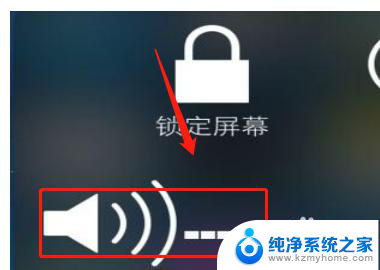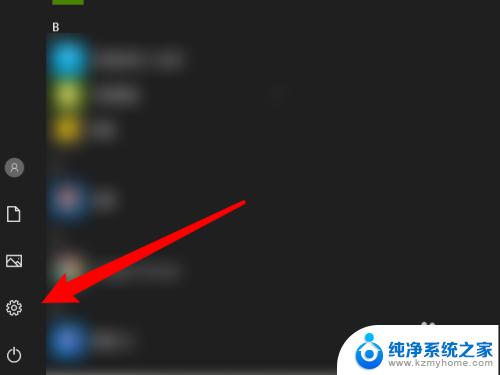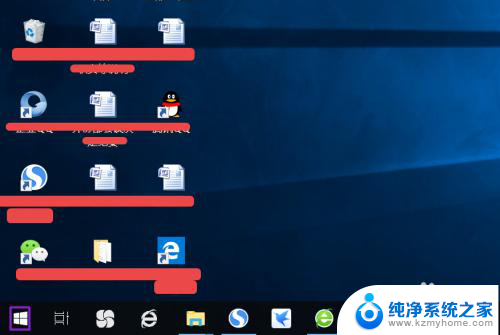电脑放歌怎么没声音 电脑放歌没声音怎么调整
更新时间:2024-04-20 11:52:05作者:xiaoliu
当我们在电脑上播放音乐时,突然发现没有声音,这可能会让人感到困惑和不安,电脑放歌没声音可能是由于多种原因造成的,比如音量调节不对、喇叭故障、驱动程序问题等。在遇到这种情况时,我们需要逐步排查问题,并进行相应的调整来解决。下面将介绍一些常见的解决方法,帮助大家解决电脑放歌没声音的问题。
具体方法:
1.第一步:首先,在Win10系统托盘图标中的“声音”图标击右键。选择“声音问题疑难解答”选项,看看是否给出答案。
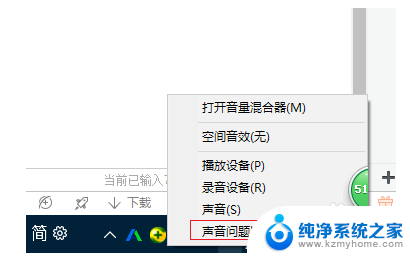
2.第二步:如果疑难解答没有检查出相关的声音问题,在桌面找到电脑鼠标右键。打开管理,在设备管理器中,我们双击打开声音设备,然后在所列的硬件中击右键,选择“更新驱动程序”。
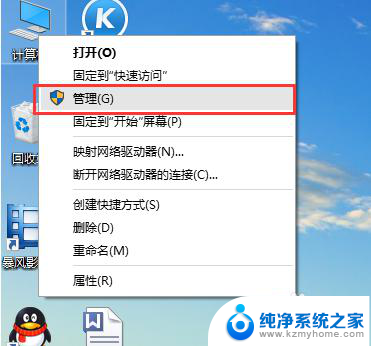
3.第三步:如果驱动程序存在问题的话,Windows 会自动下载合适的驱动程序并安装。

4.第三步:打开播放设备页面之后,点击页面最下方的“设为默认值”按钮。将声音播放设备默认设置为扬声器即可。

以上是电脑放歌无声音的全部内容,如果有不懂的用户,可以按照小编的方法进行操作,希望能够帮助到大家。